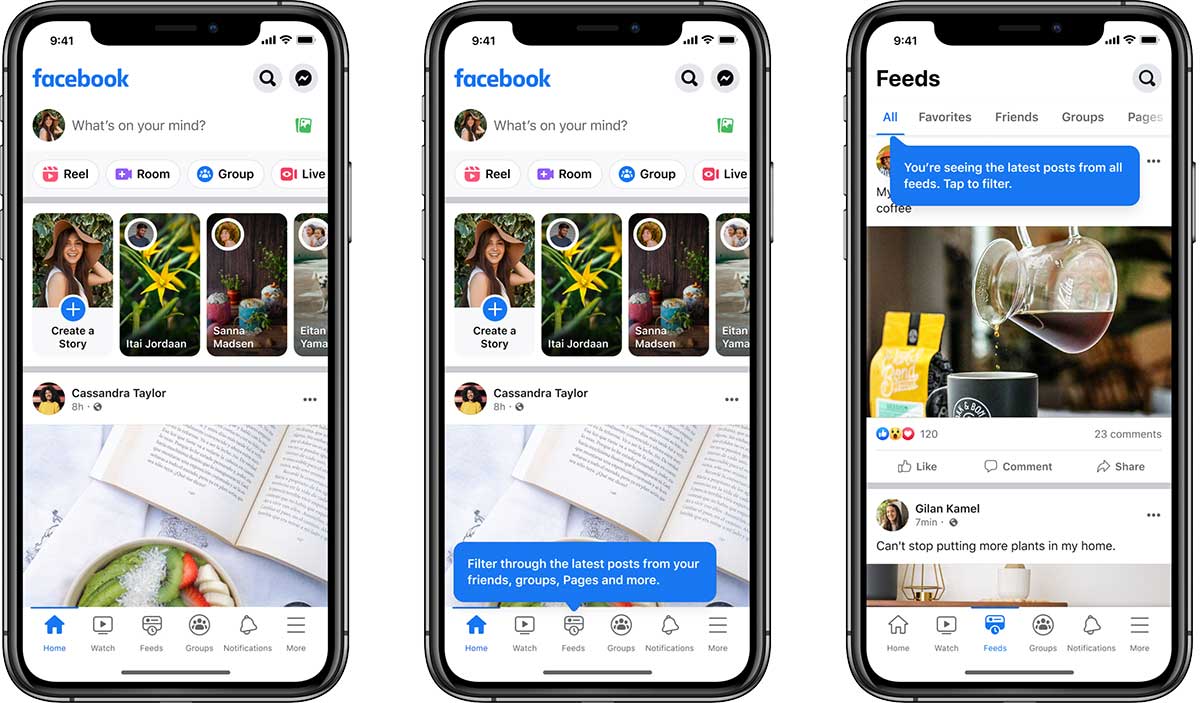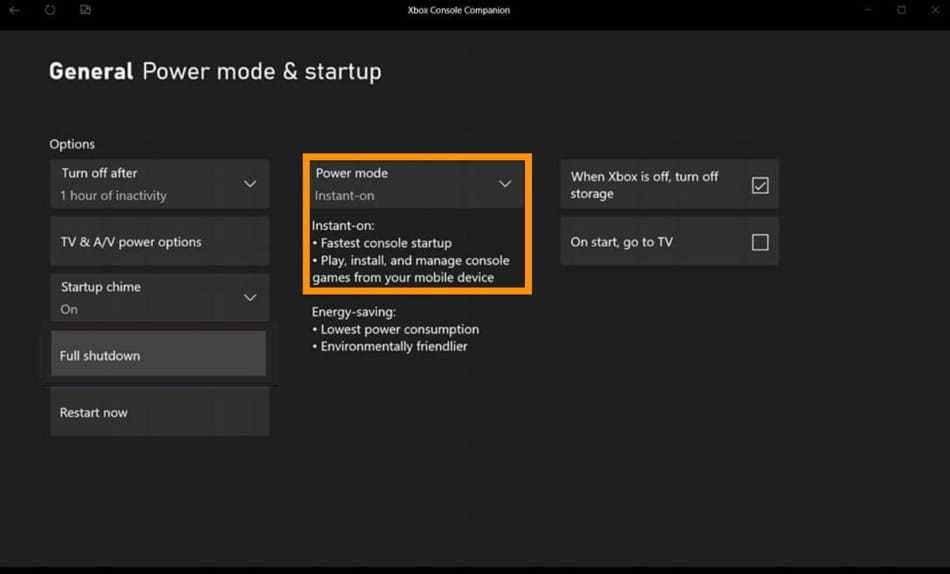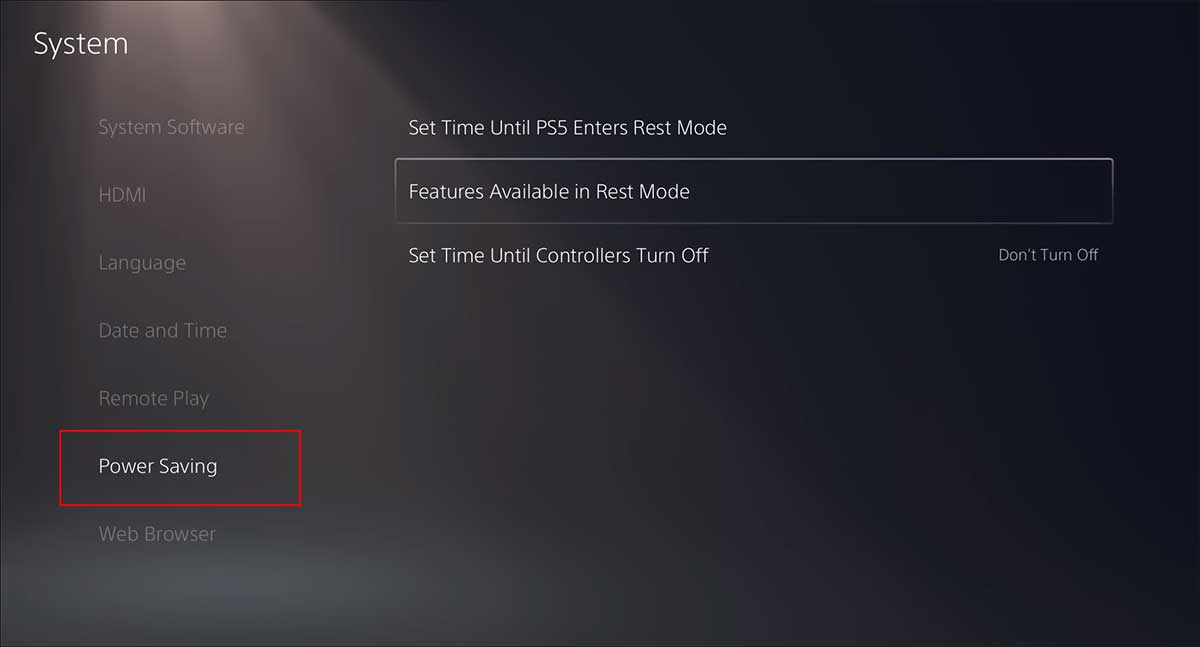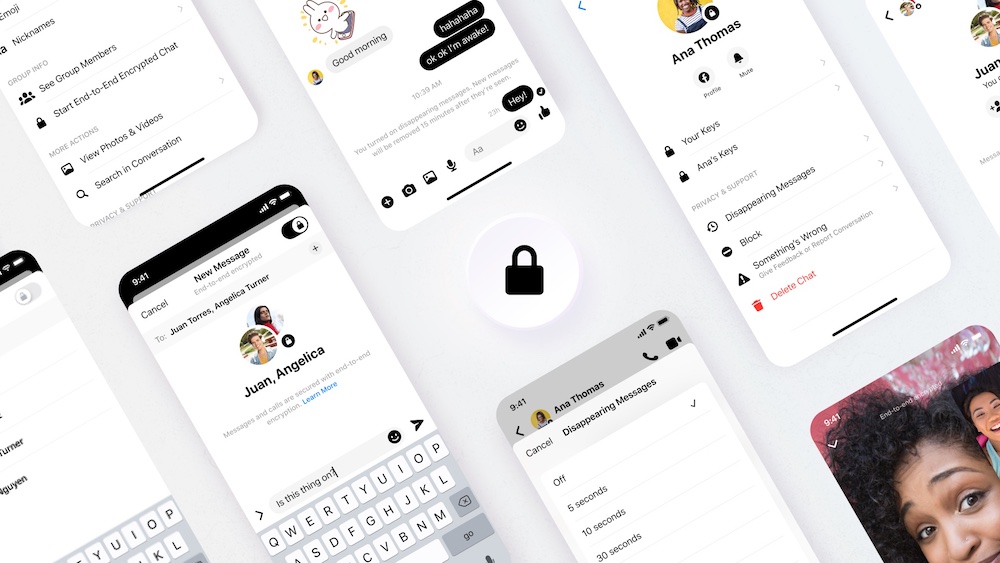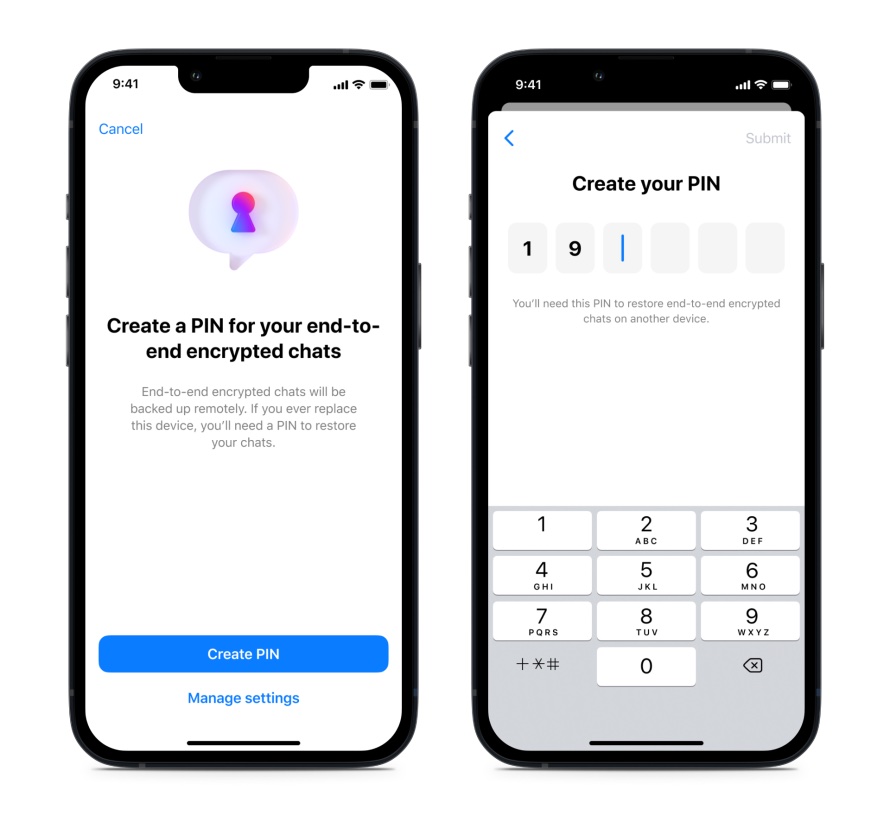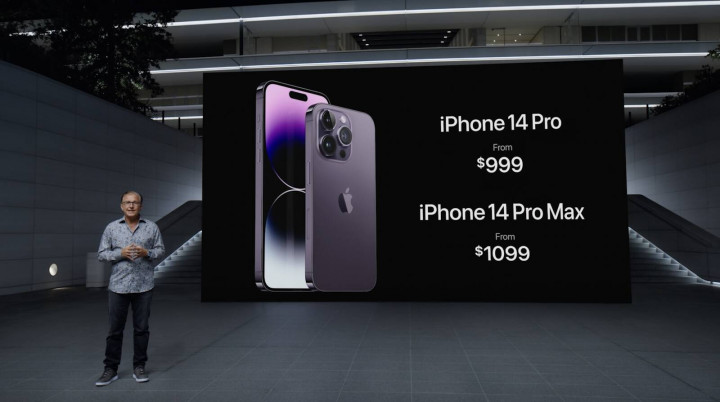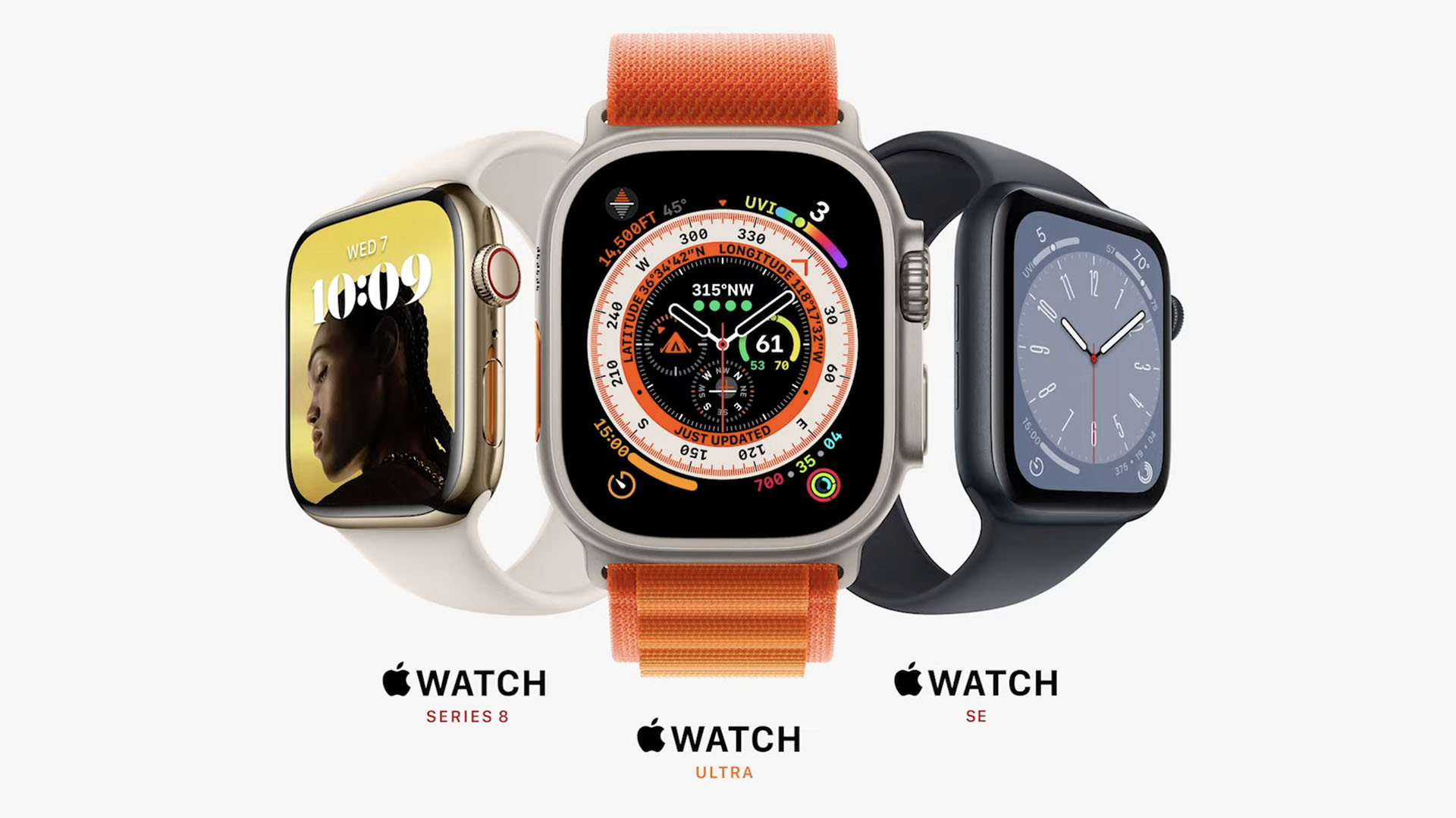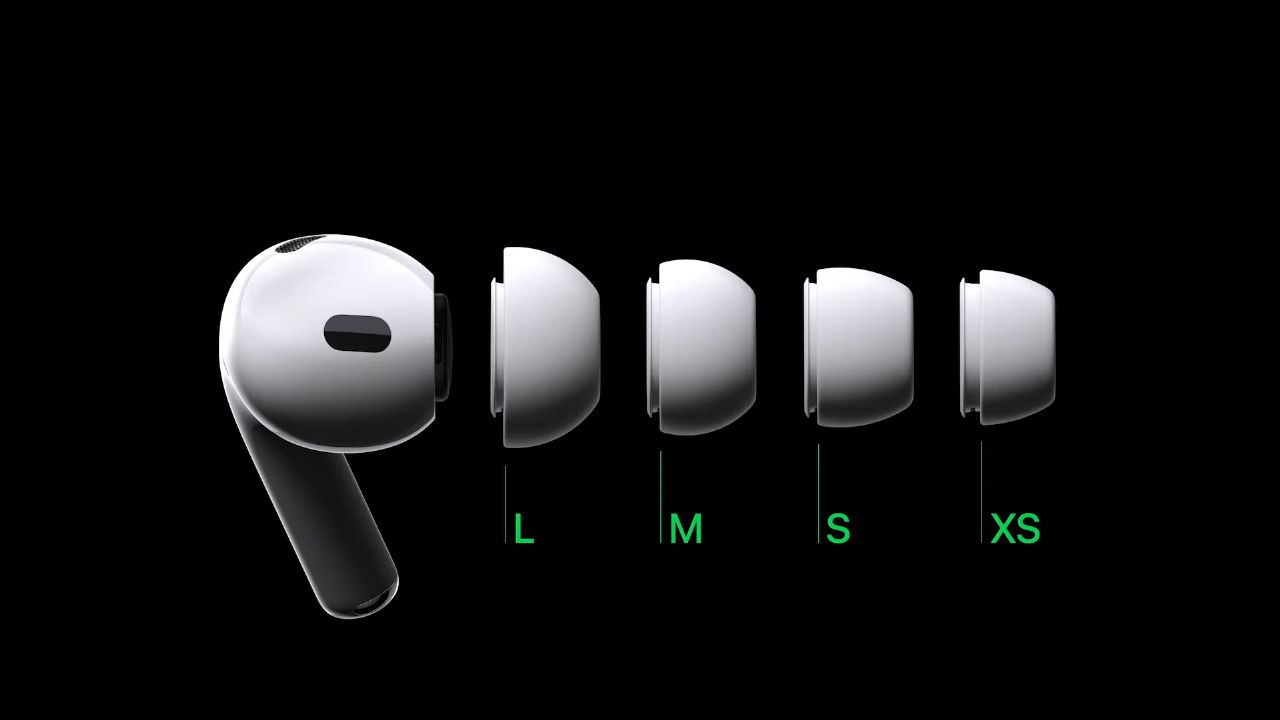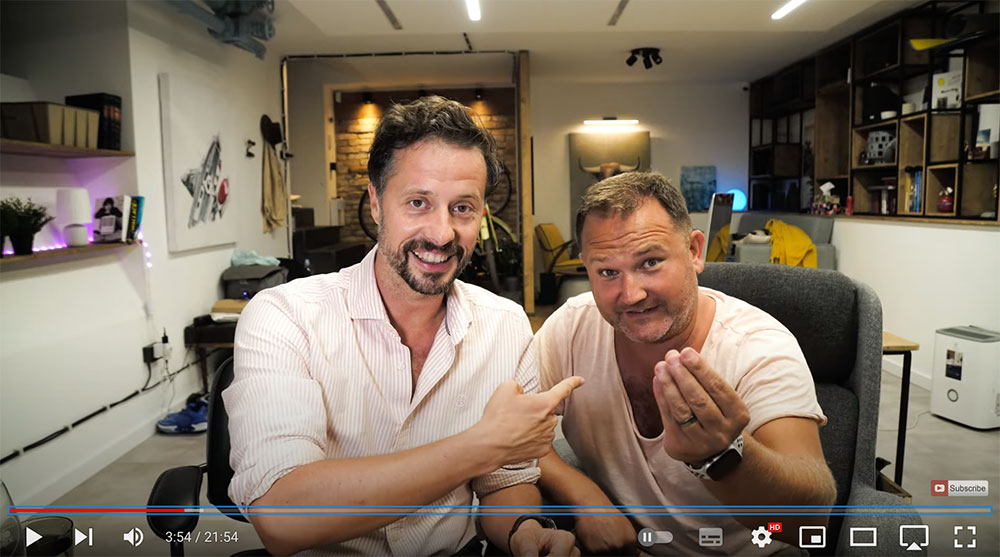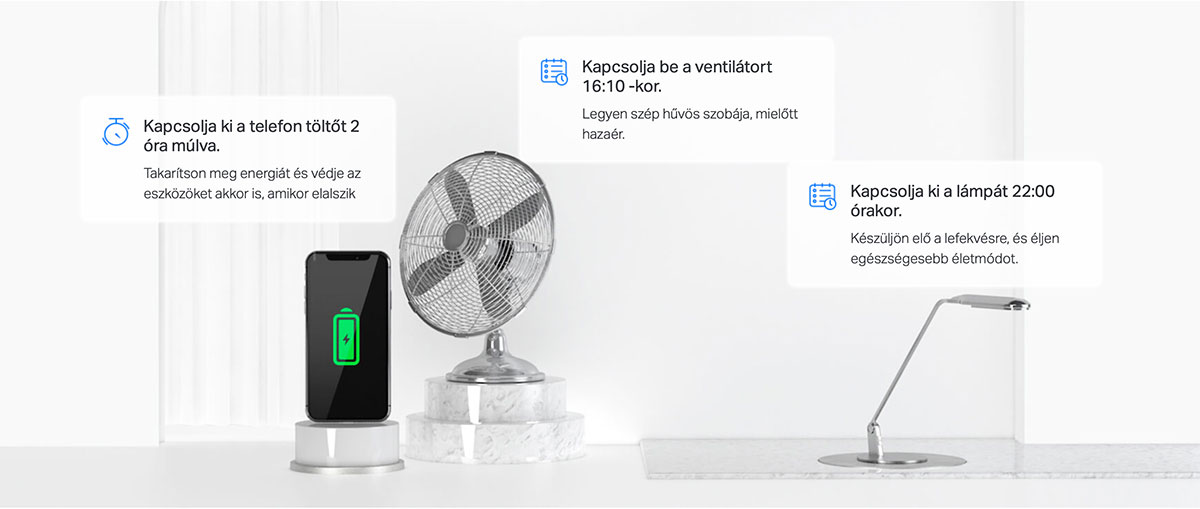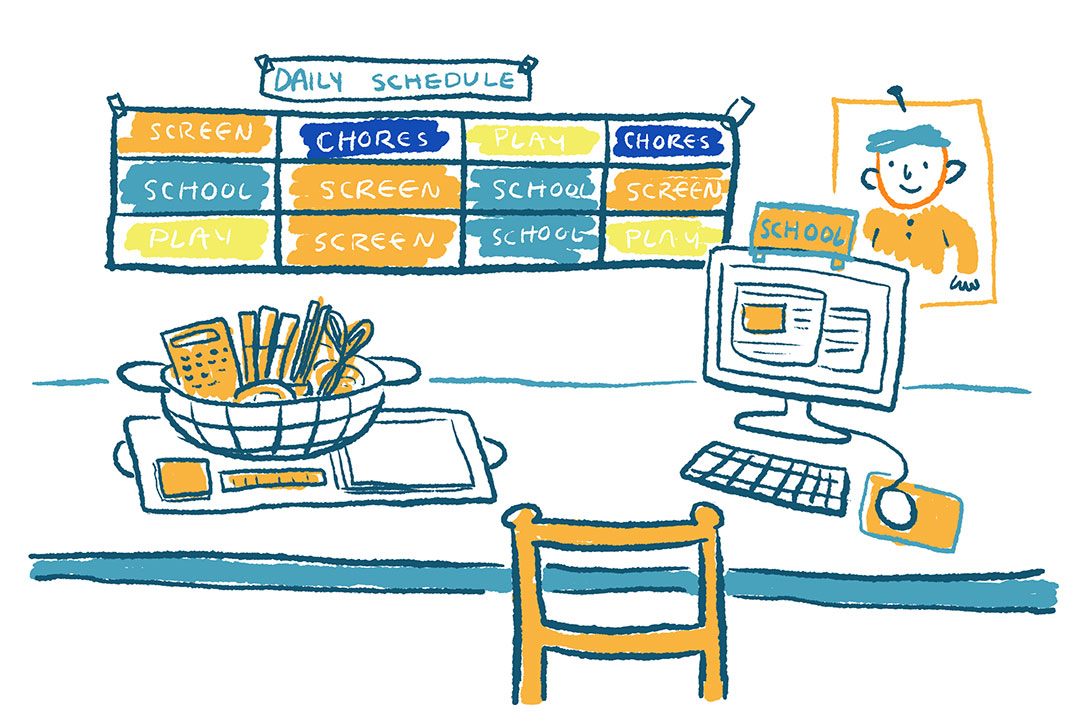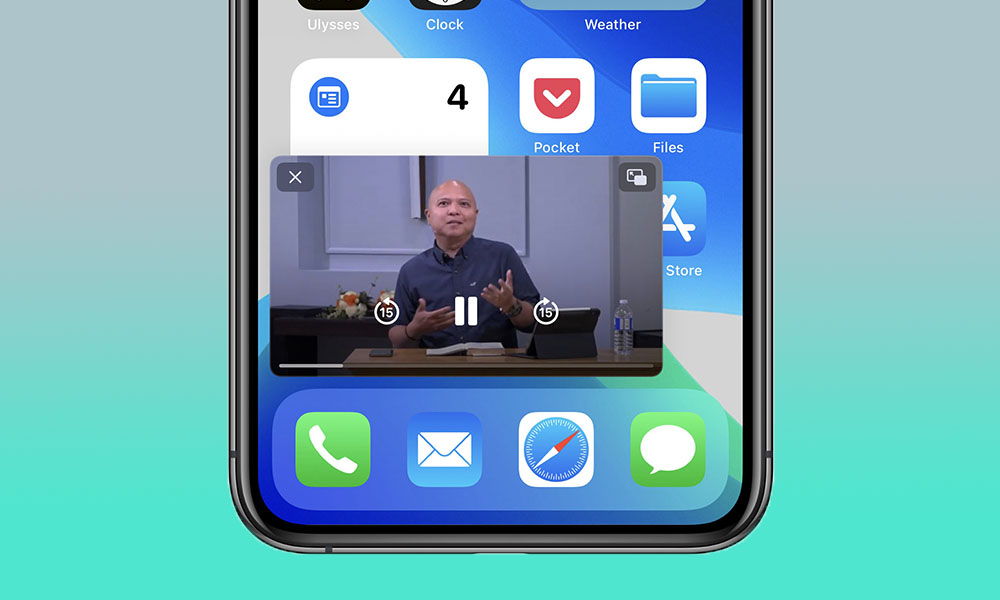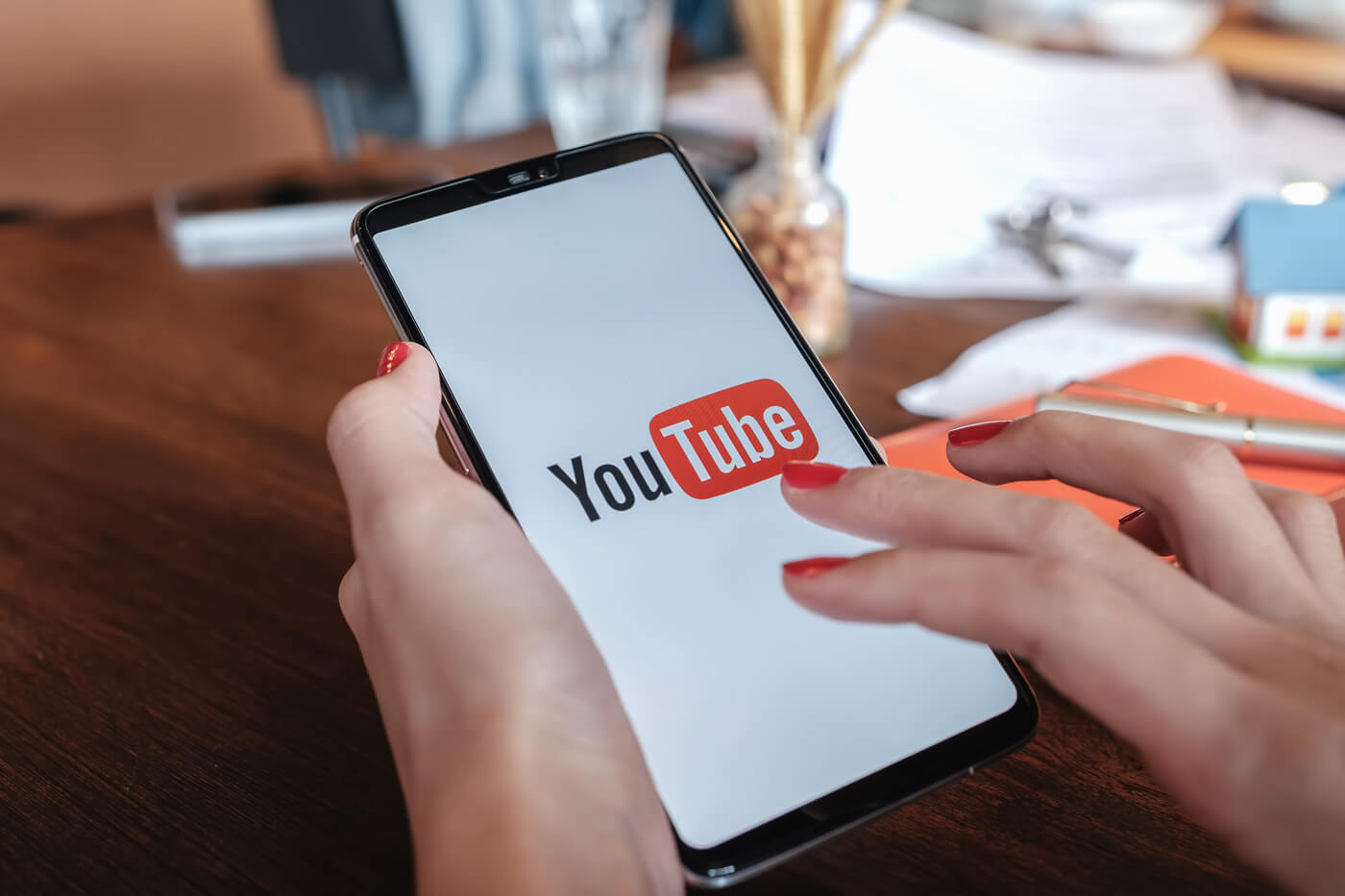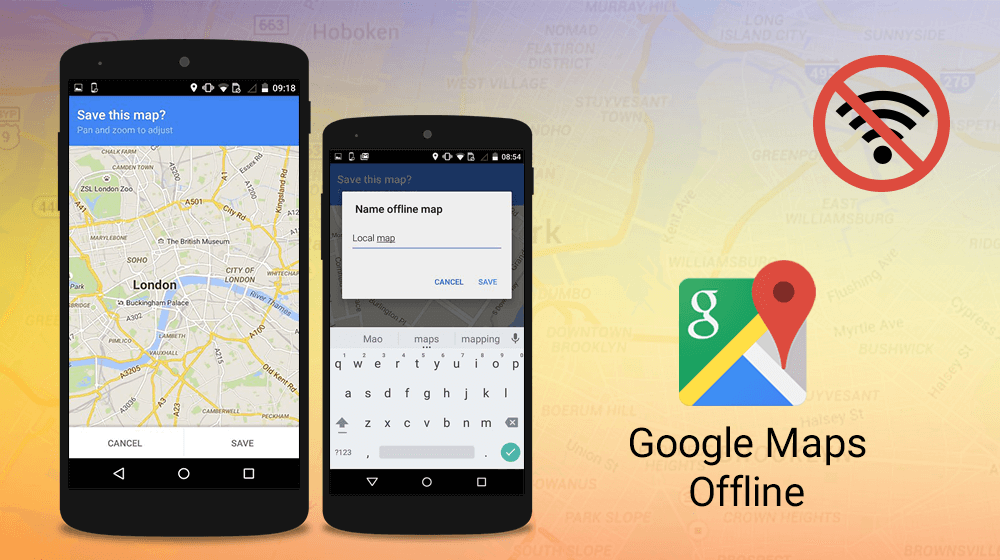Ha iPhone-t használsz, és kezd betelni a telefonod tárhelye (vagy szimplán csak megszabadulnál a feleslegesen helyet foglaló dolgoktól), akkor érdemes pár apróságot átnézni.
Mutatjuk, mit tehetsz a több szabad helyért.
Felesleges fotók törlése
Na nem arra gondolunk, hogy a több ezer fotód közül kezdd el kitörölni azokat, amelyekre már nincs szükség, bár ez is meglepően sok helyet tud felszabadítani, és érdemes lehet akár ezt is végig csinálni, de van egy sokkal módszer: a duplikációk eltávolítása. Az iOS 16 egyik újdonsága, hogy a Fotók alkalmazás kielemzi a fotóidat és videóidat, megkeresi a duplikált elemeket és Neked lehetőséged van azok közül kiválasztani, hogy mely példánytól szeretnél megszabadulni. Fontos, hogy nem csak a pontosan ugyanolyan fotókat és videókat fogja felajánlani a rendszer, hanem a nagyon hasonlókat is, így egyesítés (törlés) előtt azért légy résen.
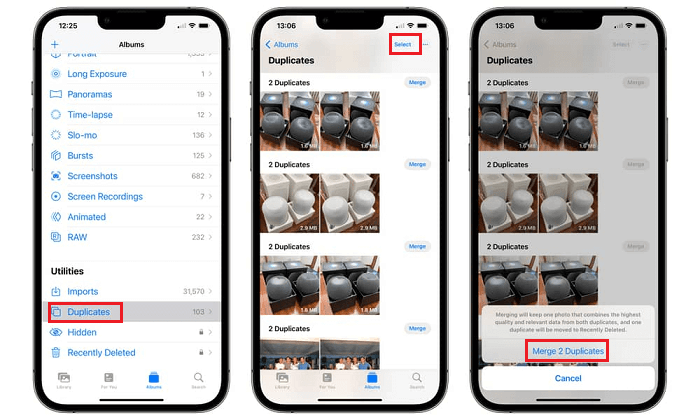
Fontos, hogy miután törölted a szükségtelen fotókat, akkor nyisd meg a törölt elemek albumot és onnan is töröld őket, hisz az ott lévő képek is ugyanúgy foglalják a tárhelyet.
Optimalizált fotó tárolás
Az Apple lehetőséget biztosít arra is, hogy a fényképekből csak egy-egy bélyegképet tároljunk a telefonon, amik nagyon pici helyet foglalnak, a nagy felbontású képeket pedig az iCloud felhőben tárolja a telefon. Így a készüléken több ezer fotó is igen kevés helyet foglal el, és csak amit meg szeretnél nézni, azt tölti le a telefon a felhőből. Fontos, hogy ekkor az iCloud-nál kell nagyobb tárhely méretre előfizetned, ám ez igazán nem drága, 50 GB tárhelyért havi 299 Ft-ot kell fizetni, 200 GB-ért pedig 899 Ft-ot. Akinek ez sem elég, az kérheti a 2 TB-os csomagot is, bár ez már egész borsos, havi 2.990 Ft-ba kerül.
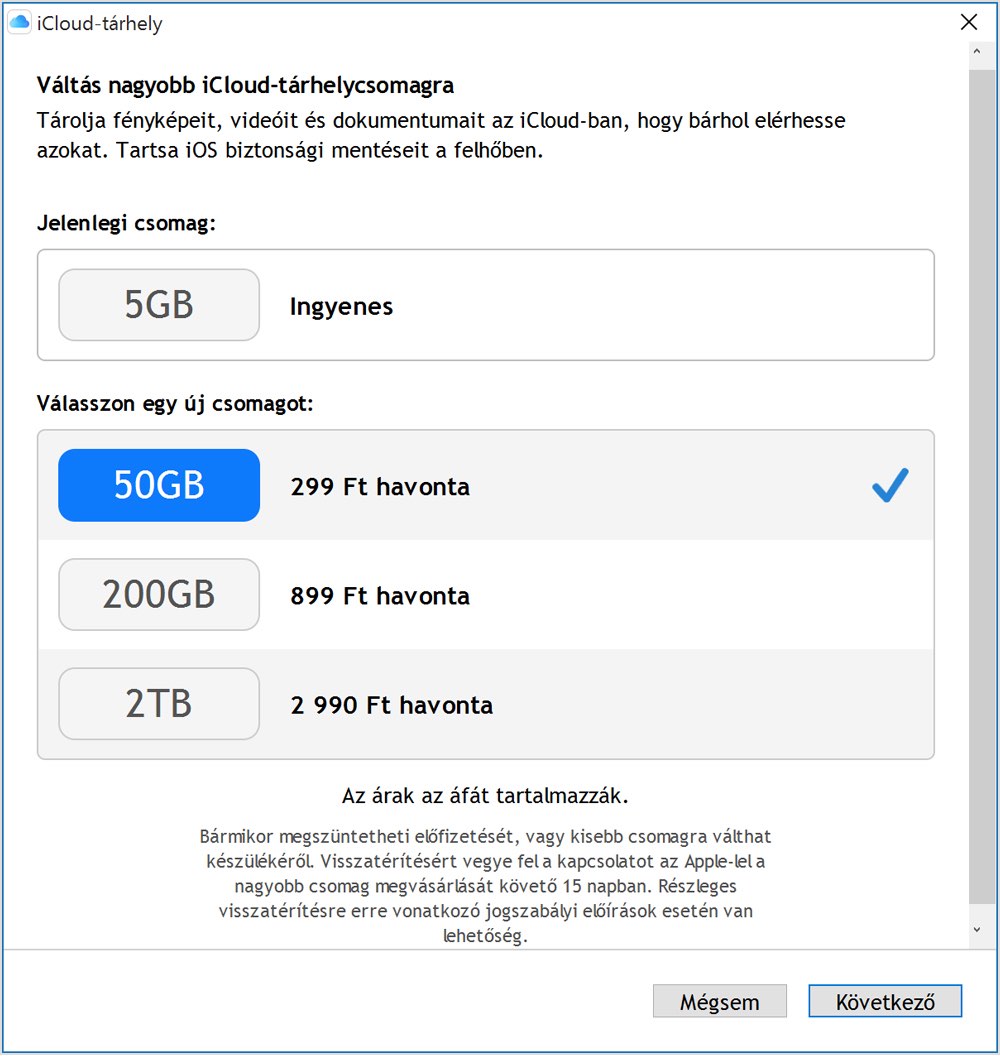
Fontos tudni, hogy a 200 GB-os és 2 TB-os előfizetés az iCloud családtagok között megosztható, így ha több készülék van a családban, nem feltétlenül szükséges mindenkinek külön-külön előfizetni a nagyobb tárhely csomagra.
Töröld a felesleges appokat
Egyrészt gyakori, hogy csak kipróbálási céllal töltünk le alkalmazásokat, amely alkalmazásokat a valóságban nem használunk. Ezek az appok csak feleslegesen foglalják a telefon tárhelyét. Érdemes átnézni a telefonon lévő alkalmazásokat, és amiket nem szoktál használni, bátran töröld. Ha mégis szükséged lesz rá, majd újra letöltöd.
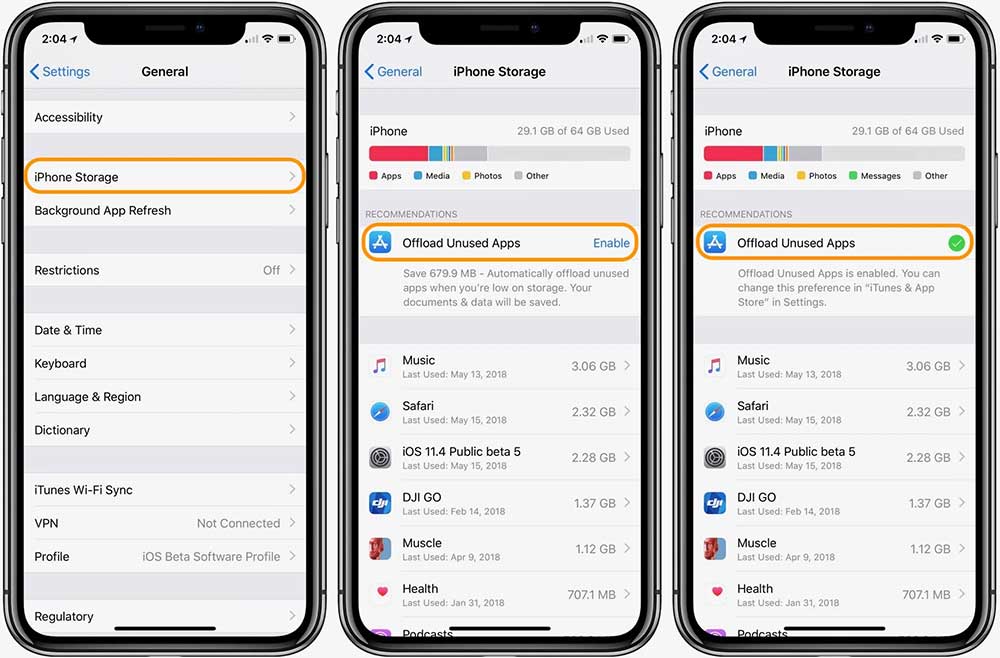
A Beállítások menüben az Általános almenüben található iPhone tárhely menü szükség esetén fel is ajánlja a régen használt alkalmazások törlését, de nem akárhogy! Az alkalmazásban tárolt beállításokat, fájlokat, sőt az alkalmazás ikonját nem törli a telefon, csak magát az appot. Ha újra rányomunk az app ikonjára és elindítanánk azt, akkor a rendszer gyorsan letölti az appot, és a korábban eltárolt beállításokkal és fájlokkal indul el. Mivel a beállítások is változatlanok, így az app pontosan ugyanúgy indul el, mintha nem is lett volna letörölve.
Ha kevés a tárhely az iPhone-odon, akkor nézd át a fenti tippeket, sok helyet szabadíthatsz fel velük.